Microsoft a abandonné le bon vieux calculateur de bureau de Windows 10 au profit du métro ou de l’application moderne Calculatrice. Comme vous le savez, la calculatrice de bureau de Windows 7 et Windows 8 présente une interface simple mais très puissante.
Avec la calculatrice disponible sous Windows 7 et Windows 8, nous pouvons non seulement effectuer des calculs de base, mais aussi basculer en mode scientifique, programmeur ou statistique pour les calculs avancés. En plus de cela, permet la conversion d'unité et le calcul de la date. Des options permettant de calculer les économies de carburant, les loyers et les versements hypothécaires sont également disponibles.

La nouvelle calculatrice de style moderne de Windows 10 est certes élégante, mais conçue spécialement pour les entrées tactiles. La version actuelle de la calculatrice moderne dans Windows 10 n'inclut pas tous les modes avancés présents dans le programme traditionnel de la calculatrice.
L'autre inconvénient est qu'il ne peut pas être lancé à partir de la boîte de dialogue Exécuter contrairement au programme traditionnel Calculatrice. Comme vous le savez, l'ancien programme Calculatrice peut être lancé dans Windows 7 et Windows 8 / 8.1 directement à partir de la boîte de commande Exécuter en tapant simplement la commande Calc.
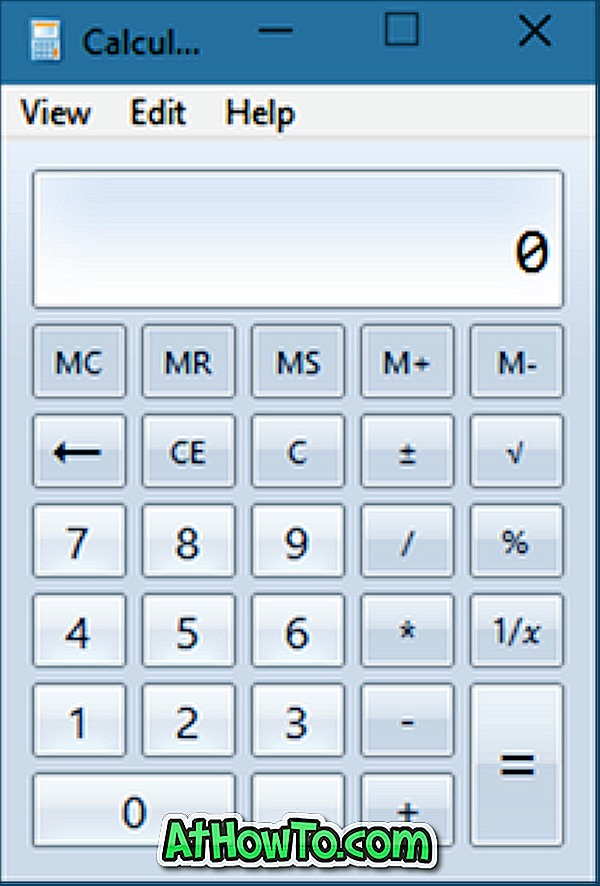
Désormais, si vous n'êtes pas impressionné par la nouvelle application de calculatrice dans Windows 10, vous pouvez télécharger l'ancienne calculatrice de style Windows 7 pour Windows 10. Notre bon ami de WinAero a porté le calculateur classique sur Windows 10, ce qui signifie que vous pouvez continuer à utiliser votre ordinateur. programme de calcul préféré même dans la dernière version de Windows sans aucun problème.
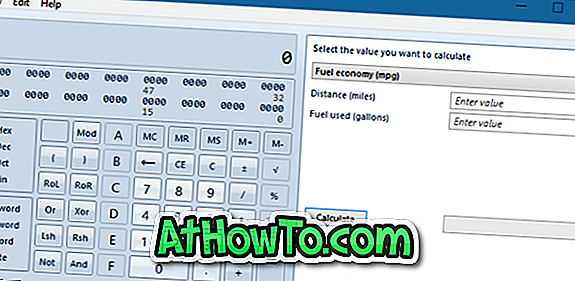
Méthode 1 pour obtenir une vieille calculatrice dans Windows 10
Pour obtenir l'ancienne calculatrice dans Windows 10:
Étape 1: Visitez cette page et téléchargez le fichier zip de l’application Calculs.
Étape 2: Extrayez le fichier zip téléchargé pour obtenir le programme d’installation de Old Calculator for Windows 10.
Étape 3: Double-cliquez sur le programme d'installation, sélectionnez votre langue, puis suivez les instructions à l'écran pour terminer l'installation.
C'est tout!
Méthode 2 pour obtenir une vieille calculatrice dans Windows 10
Et si vous préférez télécharger une calculatrice à partir de Microsoft, vous pouvez télécharger le programme Microsoft Calculator Plus.
Microsoft Calculator Plus, bien que paru il y a une décennie, est également compatible avec Windows 10. Tout comme le programme traditionnel de calculatrice Windows que nous connaissons tous, il inclut également les modes standard, scientifique et de conversion. L'aspect par défaut de la calculatrice n'est pas vraiment utilisable, mais vous pouvez passer à l'affichage classique pour lui donner l'apparence du programme traditionnel de la calculatrice.
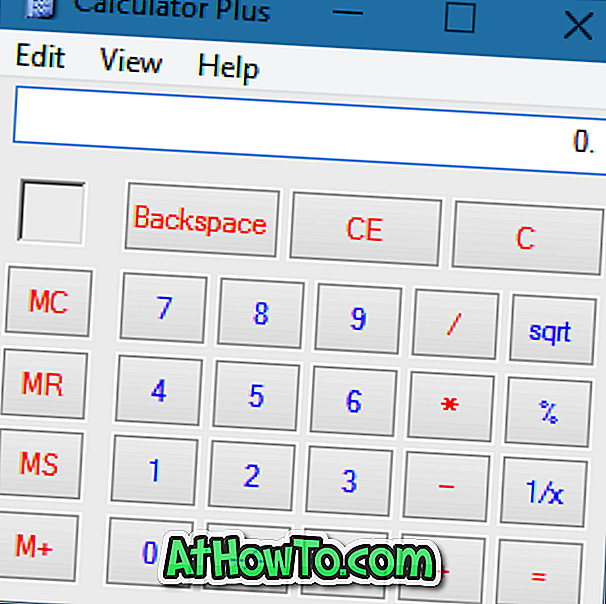
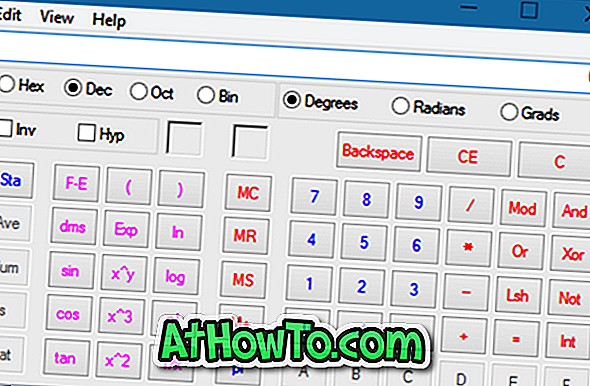
Visitez la page suivante pour télécharger le programme Microsoft Calculator Plus pour Windows 10.
Télécharger Calculator Plus
Méthode 3 pour obtenir la calculatrice classique dans Windows 10
Si vous n'êtes pas intéressé par le téléchargement et l'installation de la calculatrice transportée ou de la calculatrice Plus susmentionnée, vous pouvez rechercher sur le Web des programmes de calculatrice tiers. Il existe de nombreux programmes de calcul gratuits pour Windows.














